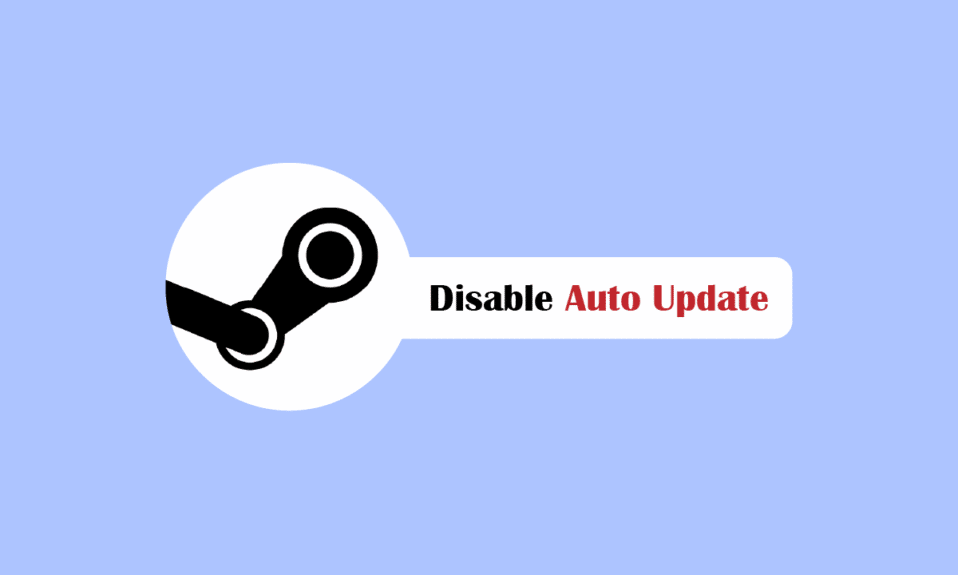
Steam є популярною онлайн-платформою, де користувачі можуть купувати та завантажувати ігри для своїх комп’ютерів. Однією з особливостей клієнта Steam є автоматичне оновлення ігор при кожному їхньому запуску. Цей процес відбувається автоматично, як тільки ваш комп’ютер підключається до інтернету. Оскільки Steam часто випускає оновлення, це може призвести до швидкого витрачання інтернет-трафіку, що не завжди є зручним для користувачів. Також, ігри неможливо запустити без попереднього оновлення Steam в онлайн режимі. У цій публікації ми розглянемо способи, як вимкнути автоматичне оновлення Steam, що дозволить вам заощадити інтернет-трафік та контролювати процес оновлень. Почнемо!
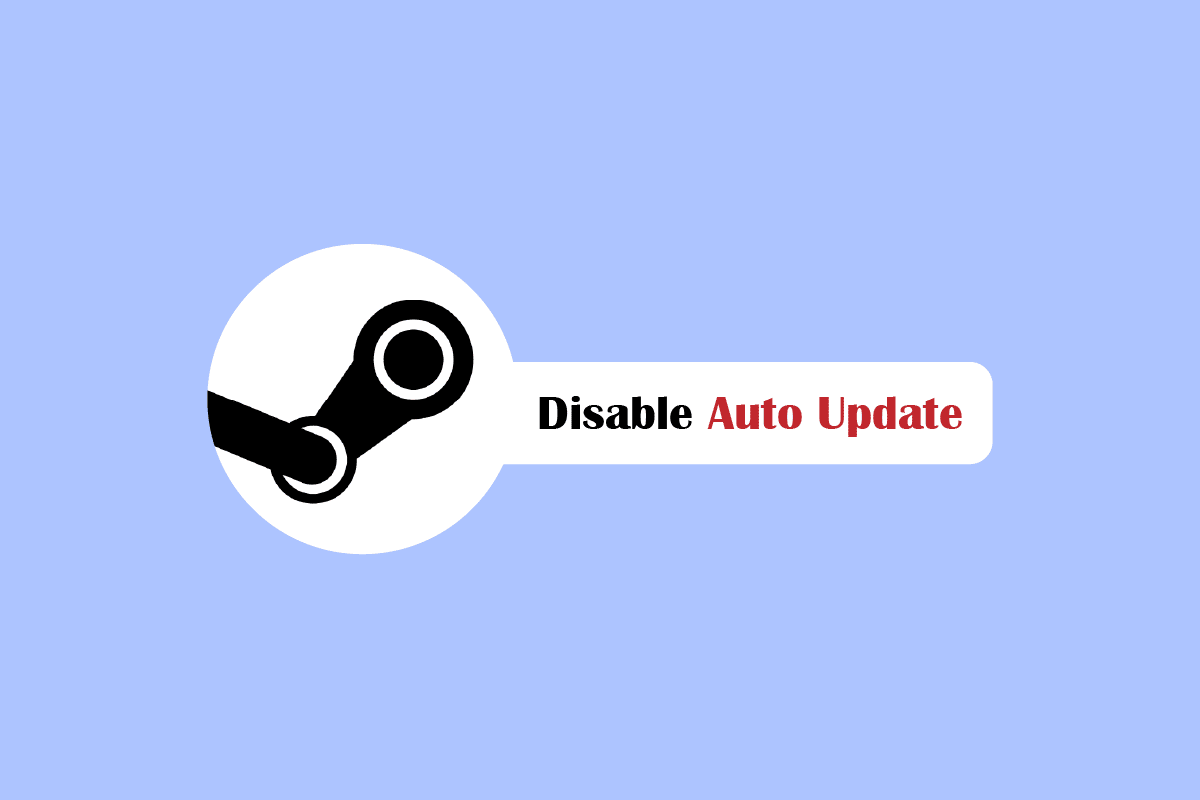
Інструкція з відключення автоматичного оновлення в Steam
Розробники Steam постійно працюють над виправленням помилок та покращенням стабільності платформи, тому регулярно випускають оновлення. Це необхідно для забезпечення безпечного та безпроблемного ігрового досвіду. Нижче ми зібрали різні методи, які допоможуть вам відключити автоматичні оновлення Steam.
Метод 1: Запуск Steam в автономному режимі
Якщо ви хочете тимчасово запобігти оновленню гри, можна спробувати відключити інтернет-з’єднання. Це дозволить клієнту Steam уникнути автоматичного завантаження будь-яких оновлень. Це найпростіший спосіб тимчасово призупинити автоматичне оновлення.
1. Вимкніть інтернет та запустіть гру через Steam.
2. З’явиться повідомлення про помилку, що не вдалося підключитися до мережі Steam. Після цього натисніть “ЗАПУСТИТИ В АВТОНОМНОМУ РЕЖИМІ”.
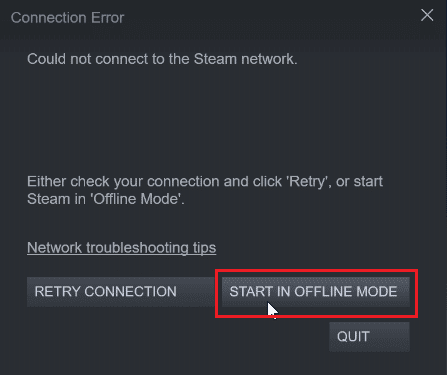
Якщо ви вже підключені до інтернету, ви можете вручну перейти в автономний режим через клієнт Steam, виконавши наступні кроки.
1. Натисніть клавішу Windows, введіть Steam та оберіть “Відкрити”.
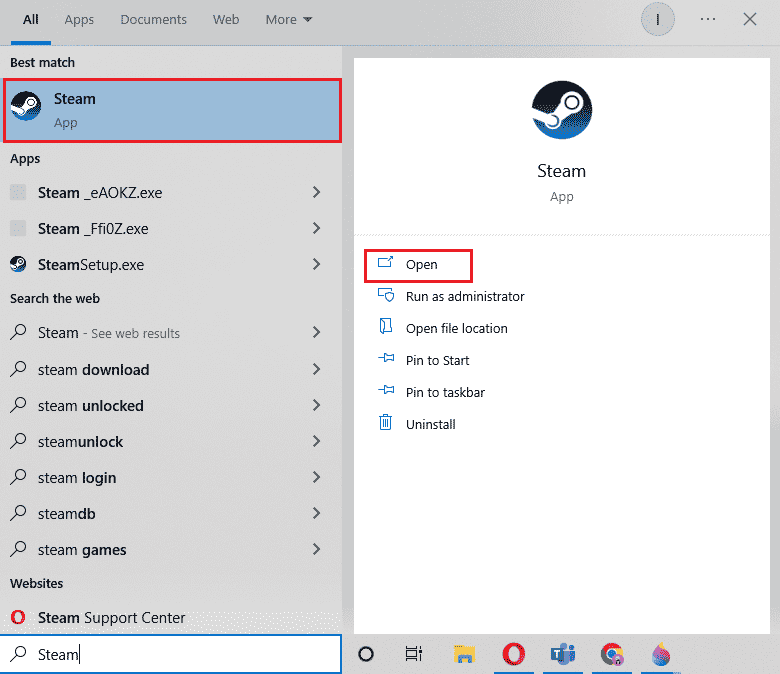
2. У верхньому лівому куті екрана натисніть на “Steam” і виберіть “Перейти в автономний режим…”.
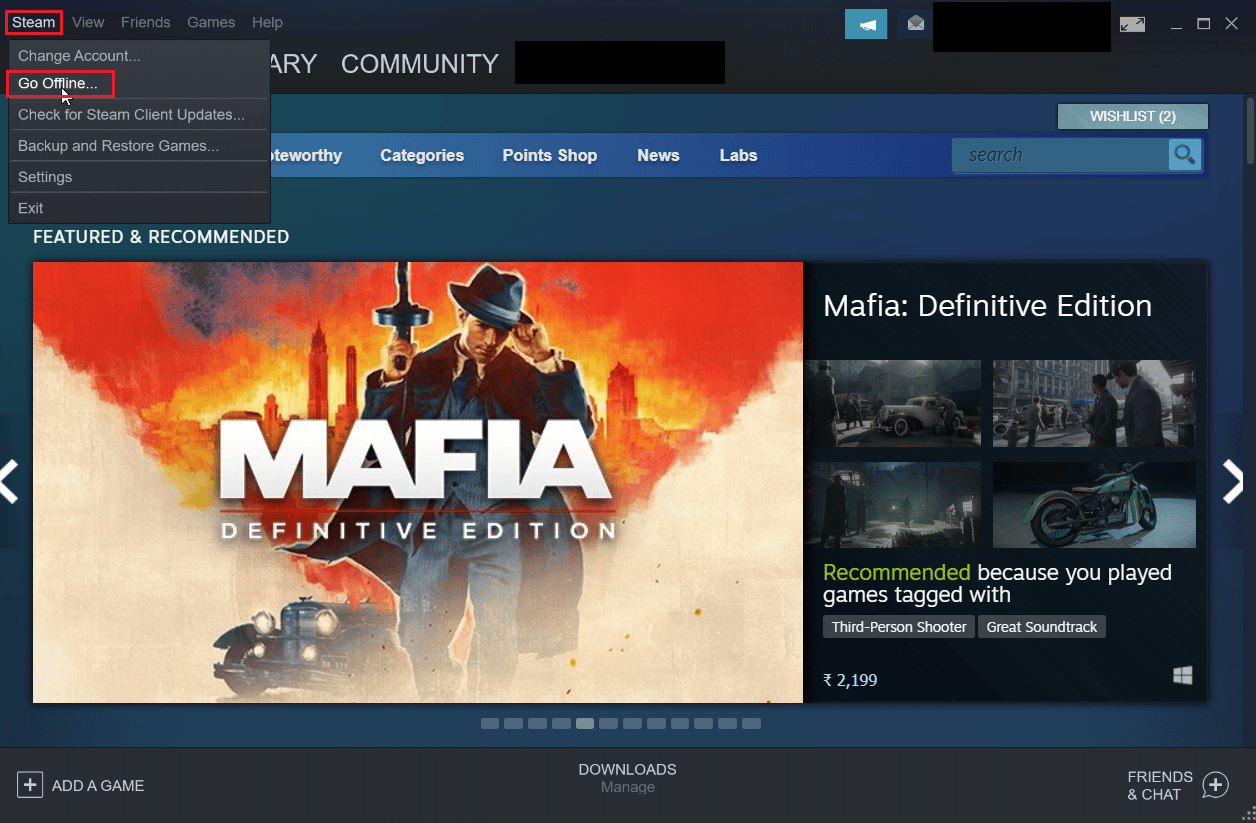
3. Натисніть “ПЕРЕЙТИ В АВТОНОМНИЙ РЕЖИМ”, щоб запустити клієнт у відповідному режимі.
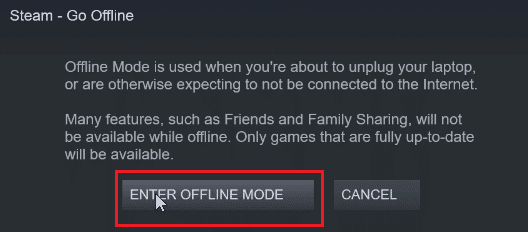
Метод 2: Обмеження пропускної здатності мережі
В налаштуваннях клієнта Steam можна обмежити пропускну здатність мережі. Це дозволить знизити швидкість завантаження ігор та, відповідно, зменшити споживання трафіку.
1. Запустіть програму Steam.
2. У верхньому лівому куті натисніть на “Steam”, а потім оберіть “Налаштування”.
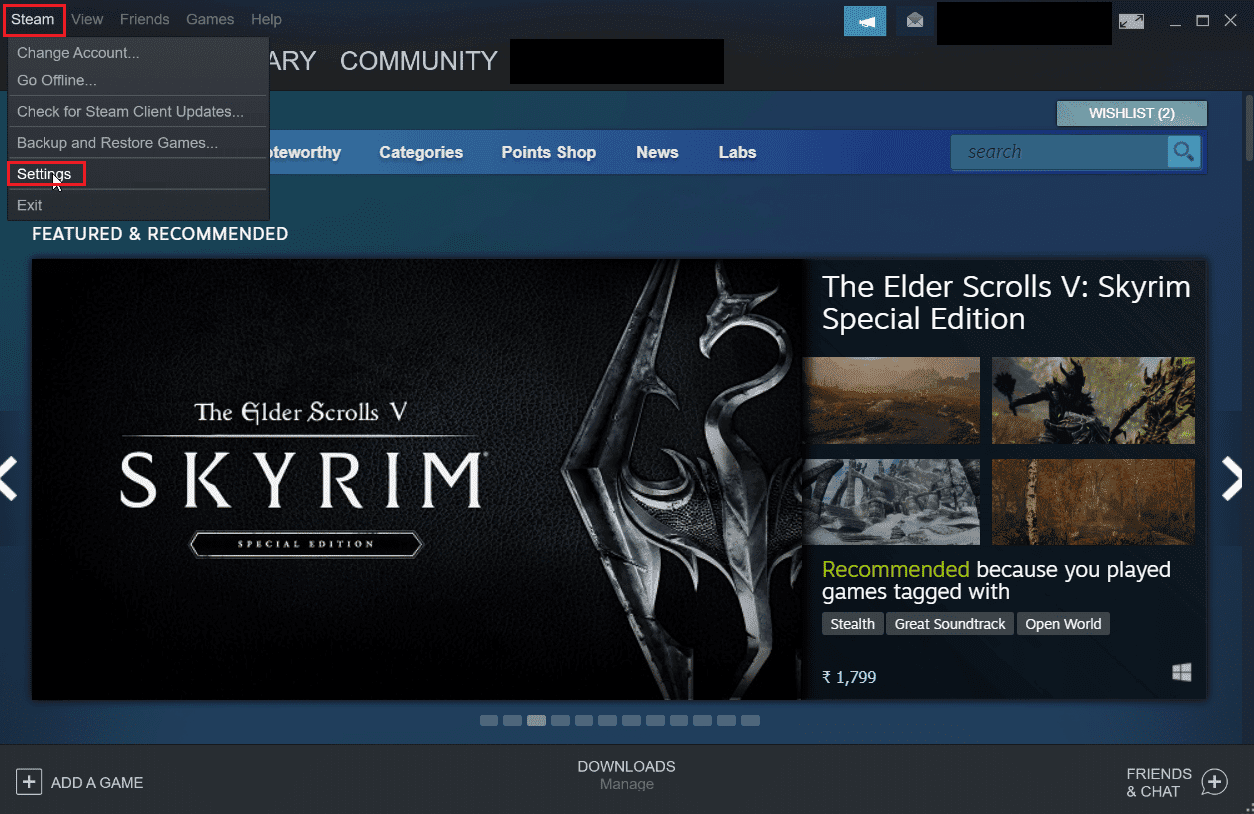
3. Перейдіть на вкладку “Завантаження” та встановіть прапорець біля “Обмежити пропускну здатність до:”.
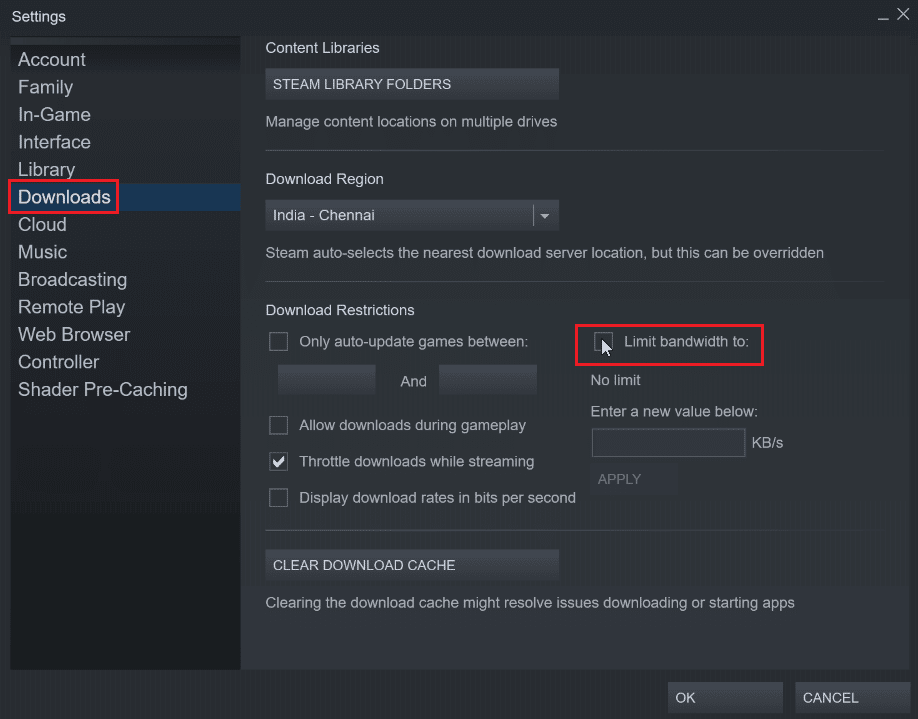
4. У полі “Введіть нове значення нижче:” вкажіть бажану швидкість в КБ/с, а потім натисніть “ЗАСТОСУВАТИ”. Це допоможе обмежити швидкість завантаження оновлень Steam.
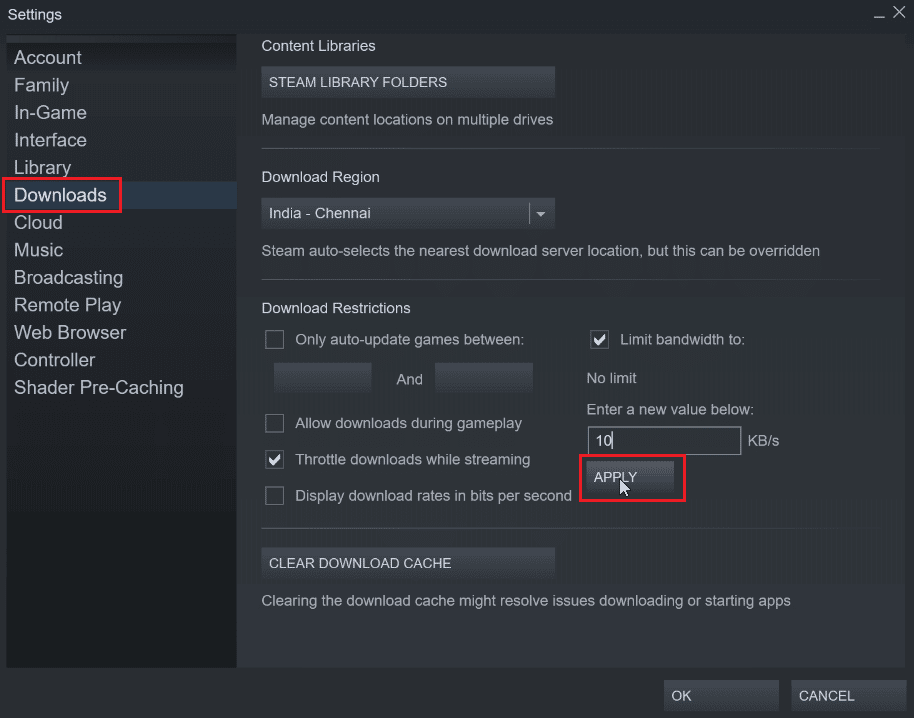
Метод 3: Зміна розкладу оновлень Steam
Ви можете налаштувати графік оновлень, вказавши часовий проміжок, протягом якого Steam буде завантажувати оновлення. Для цього виконайте наступні кроки:
1. Перейдіть в налаштування Steam.
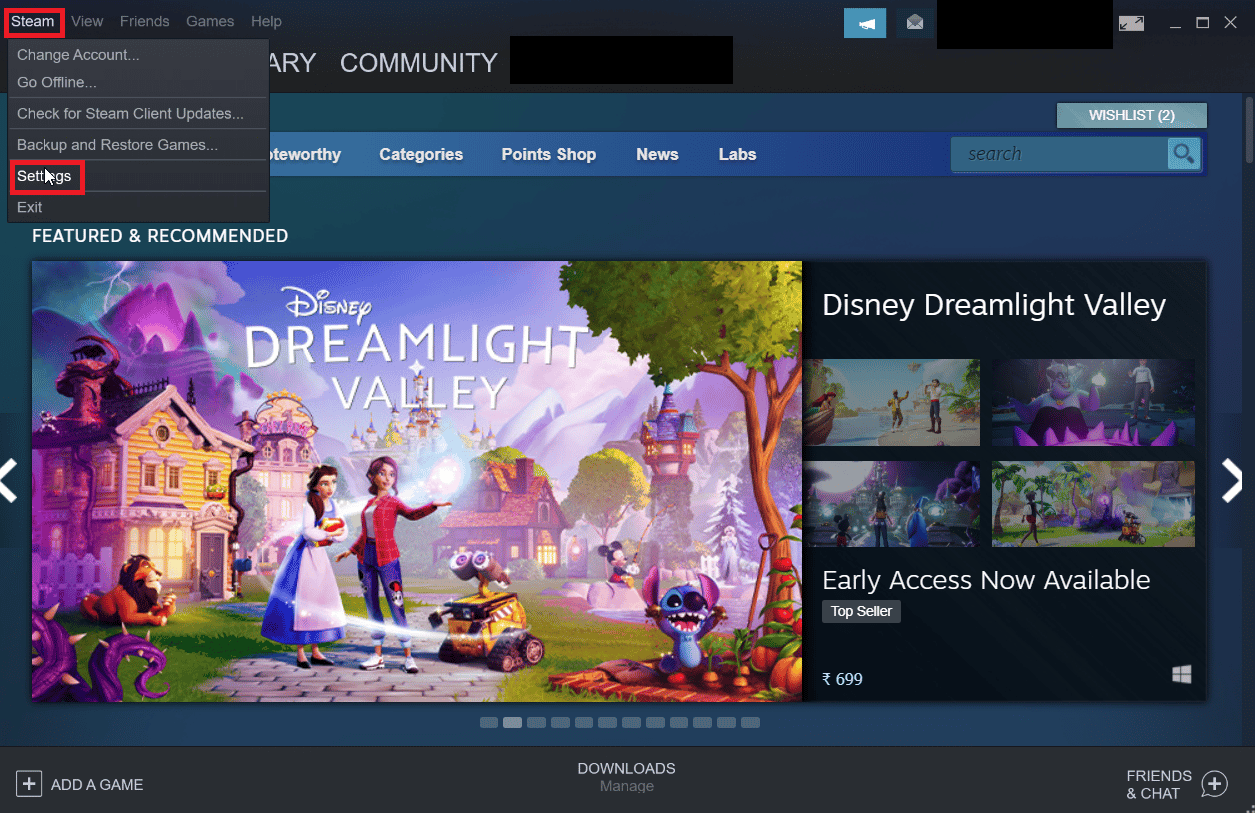
2. Перейдіть на вкладку “Завантаження” і у розділі “Обмеження завантаження” встановіть прапорець біля “Лише автоматичне оновлення ігор між”.
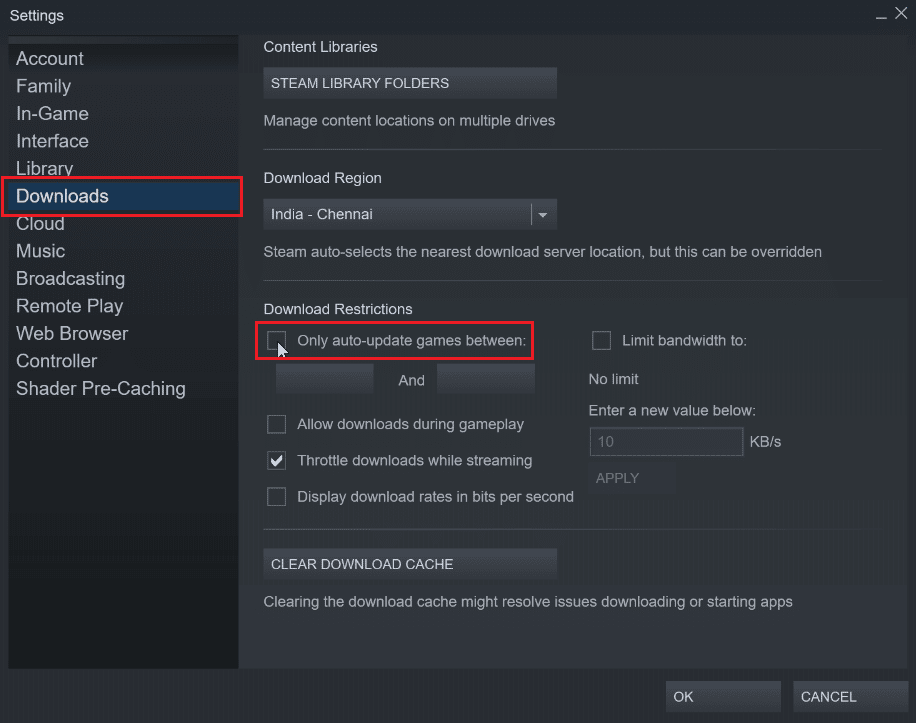
3. Оберіть час початку та закінчення оновлень у відповідних випадаючих списках. Це забезпечить завантаження оновлень лише в зазначений вами проміжок часу.
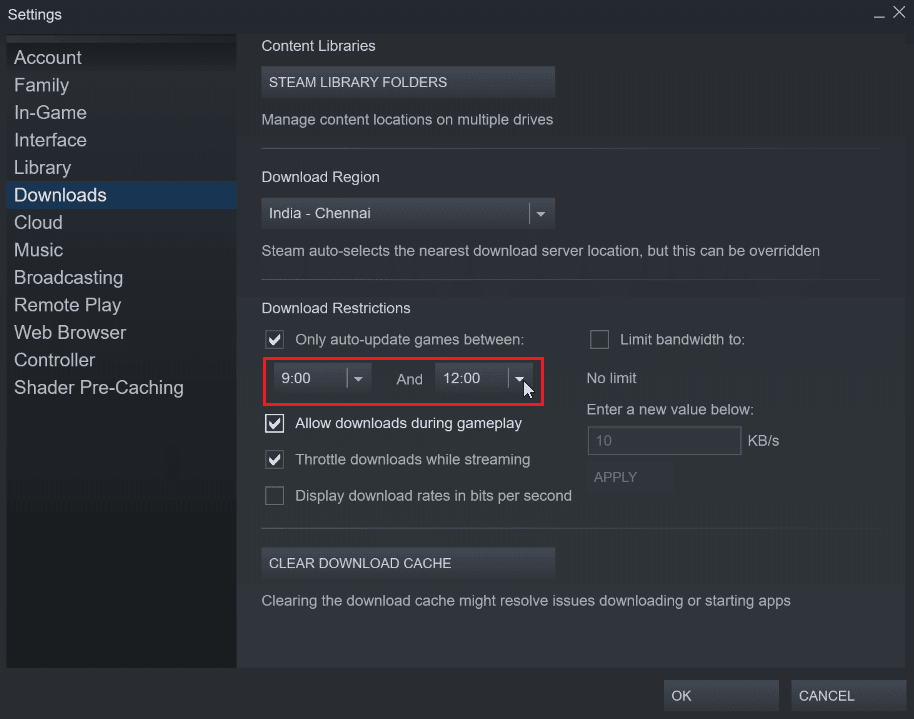
4. Натисніть “OK” для збереження змін.
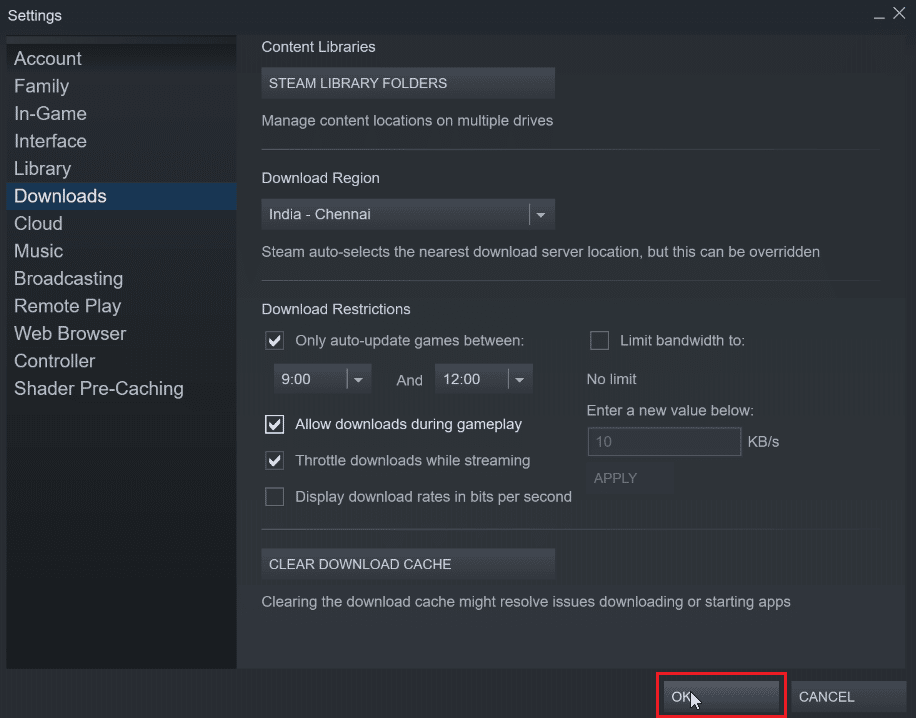
Метод 4: Ручне відключення автоматичного оновлення для кожної гри
Якщо ви не збираєтесь грати в певну гру, немає необхідності її оновлювати. Ви можете налаштувати Steam так, щоб автоматичне оновлення гри відбувалося тільки перед її запуском. Це дозволить уникнути завантаження оновлень для ігор, в які ви не граєте.
1. Запустіть програму Steam.
2. Перейдіть на вкладку “Бібліотека”, де представлено всі встановлені ігри.
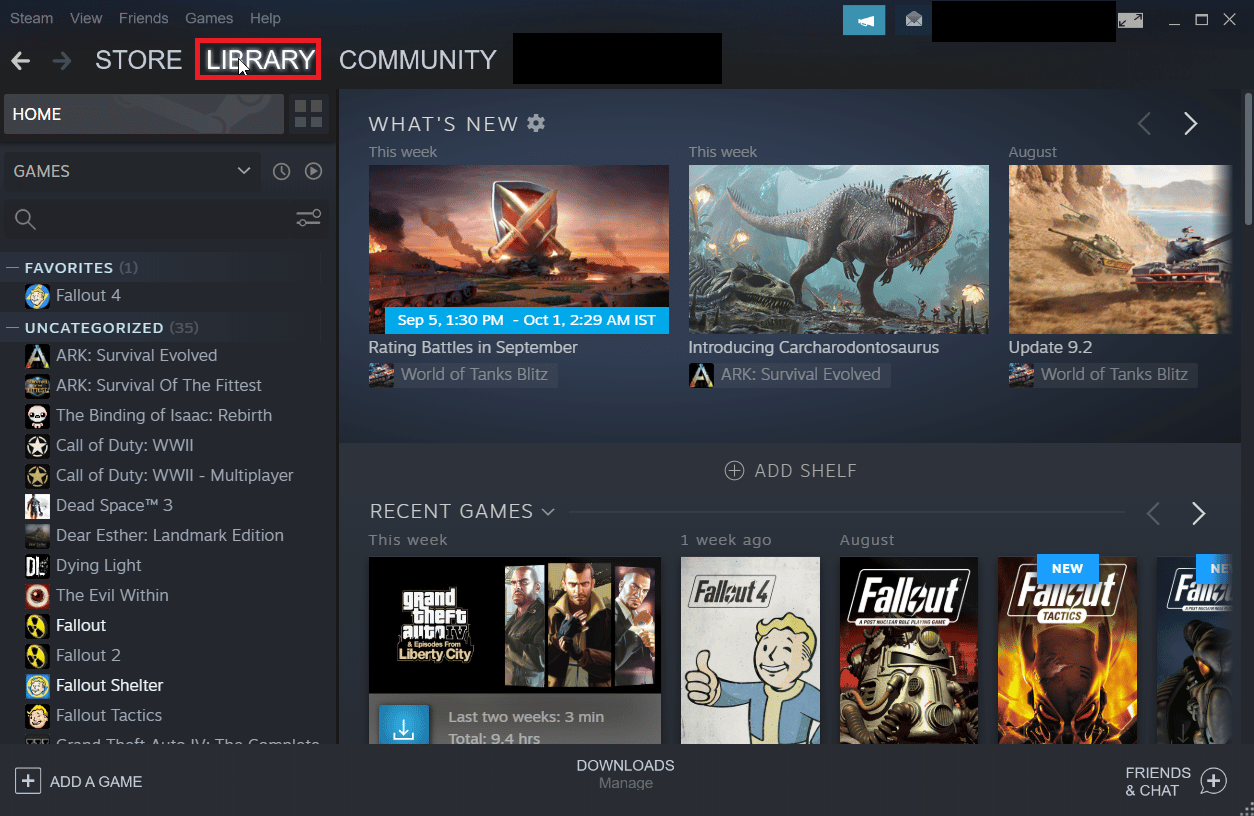
3. Зі списку ігор натисніть правою кнопкою миші на потрібній грі та виберіть “Властивості”.
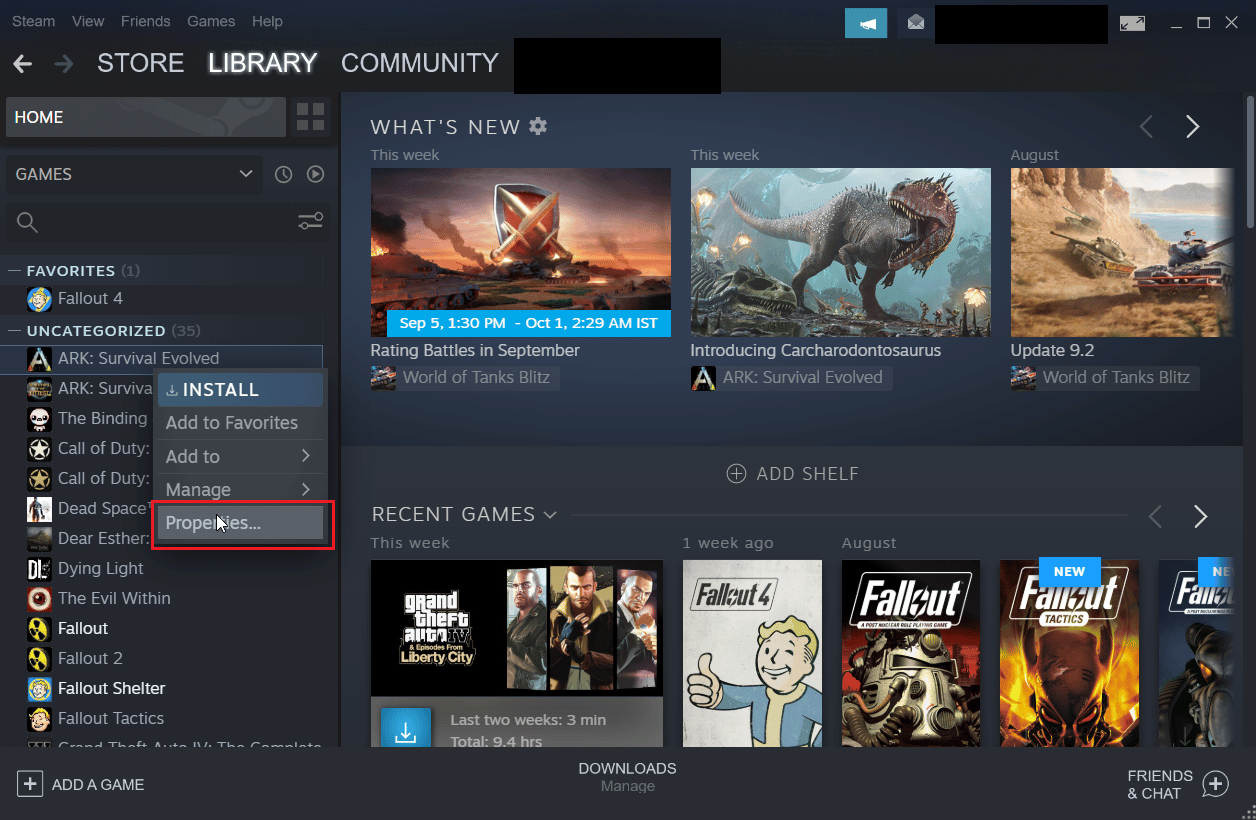
4. У наступному вікні перейдіть на вкладку “Оновлення”.
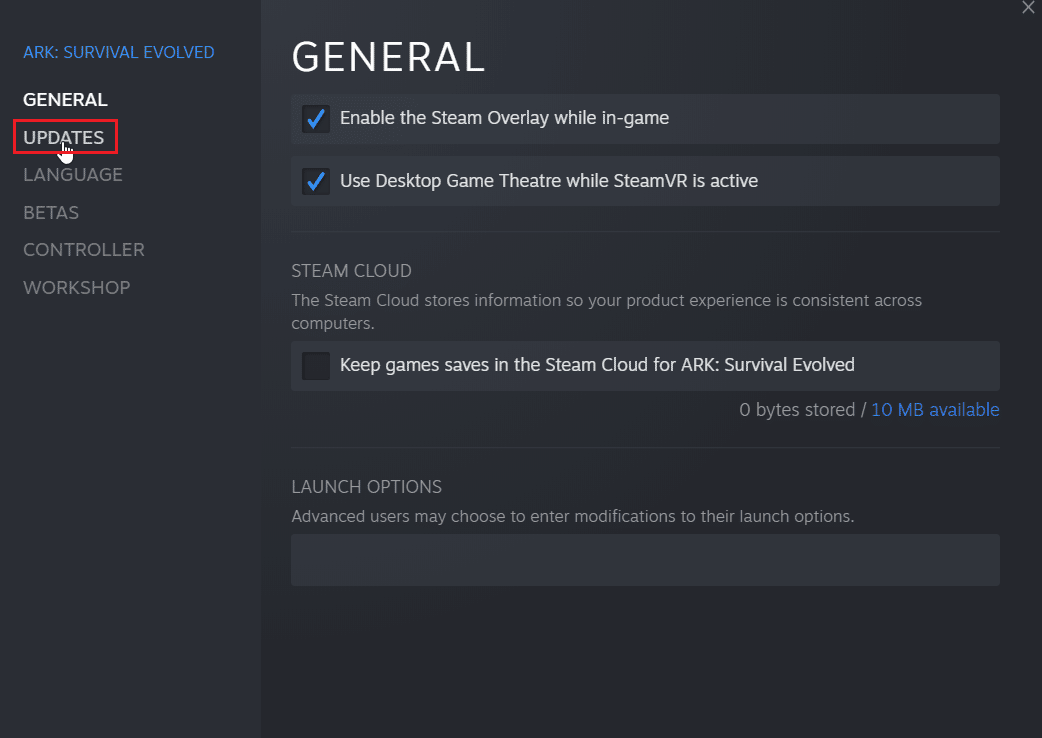
5. Натисніть на випадаюче меню під “Завжди оновлювати цю гру”.
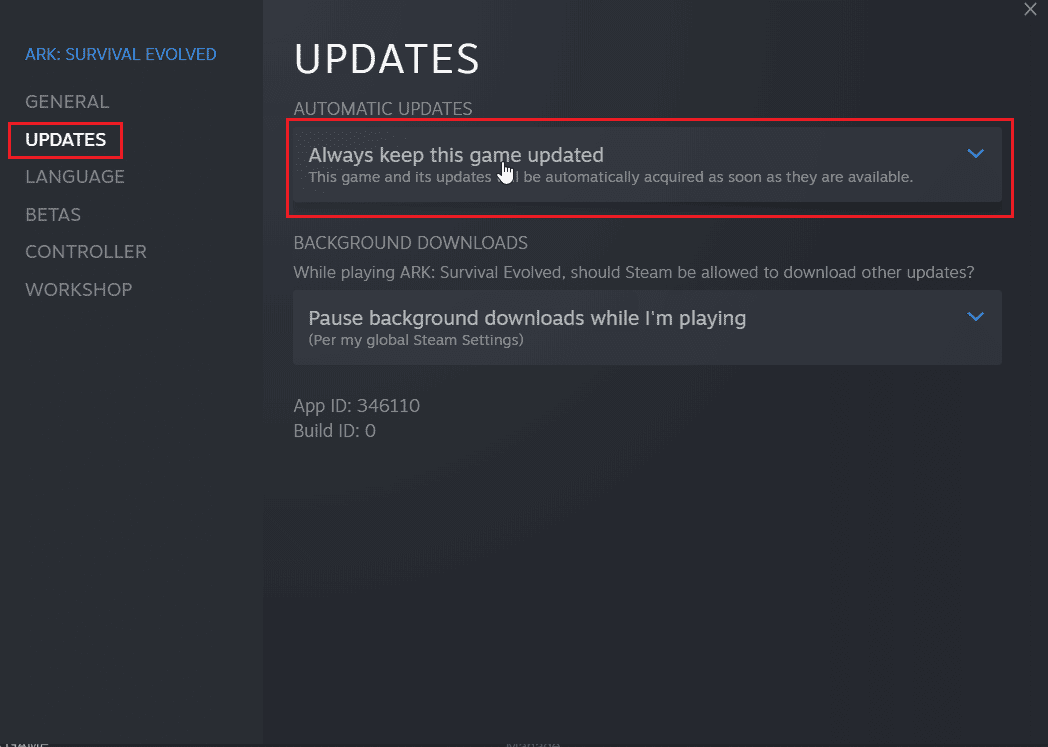
6. Оберіть “Оновлювати цю гру лише під час її запуску”.
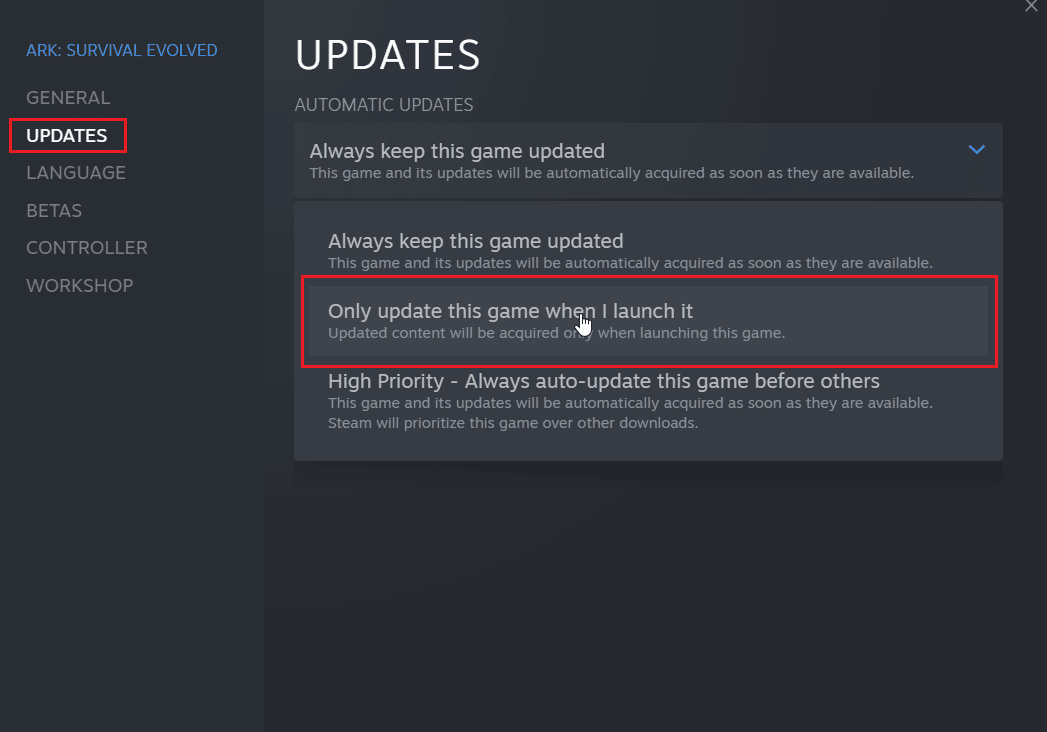
Метод 5: Відключення запуску Steam при старті Windows
Зазвичай клієнт Steam запускається автоматично разом із Windows та залишається на панелі завдань. Якщо ваш комп’ютер підключений до інтернету, це може призвести до автоматичного завантаження оновлень. Ви можете вимкнути автозапуск Steam, щоб запобігти цьому.
1. Перейдіть до налаштувань Steam, як це описано у попередніх методах.
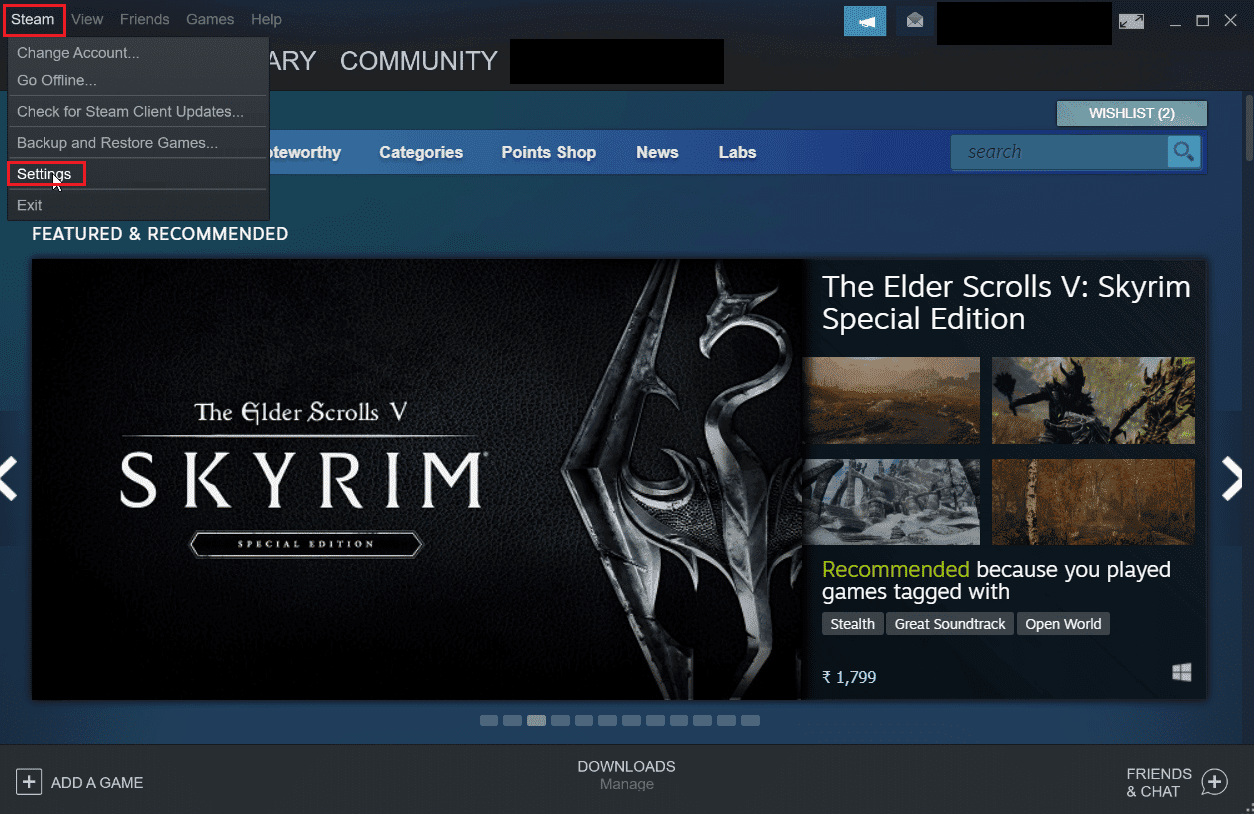
2. У меню “Налаштування” зліва натисніть на вкладку “Інтерфейс”.
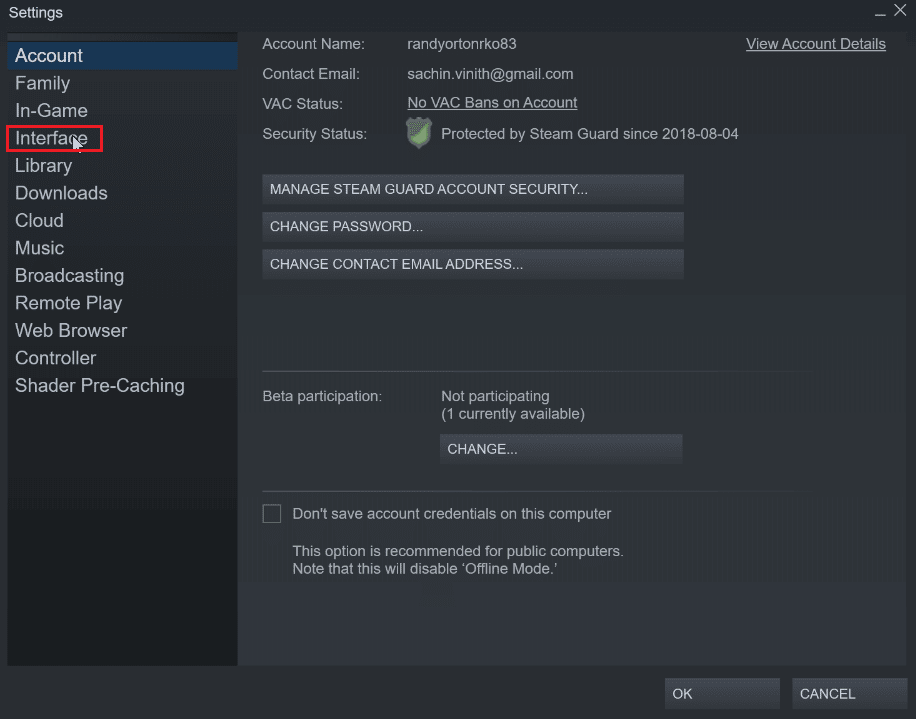
3. Зніміть прапорець із написом “Запускати Steam під час запуску комп’ютера”.
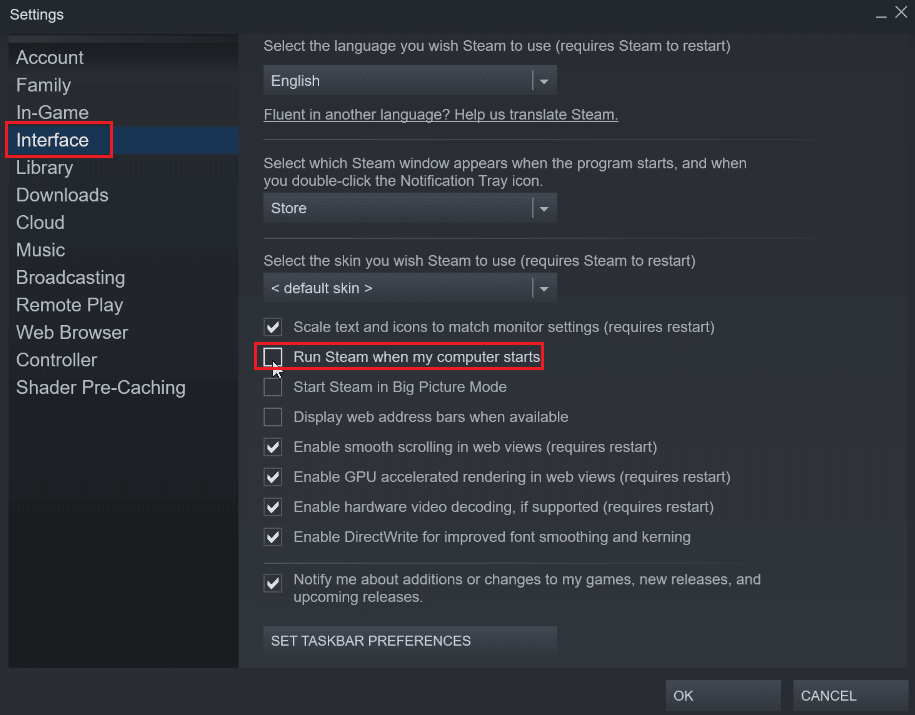
4. Натисніть “OK” для збереження змін.
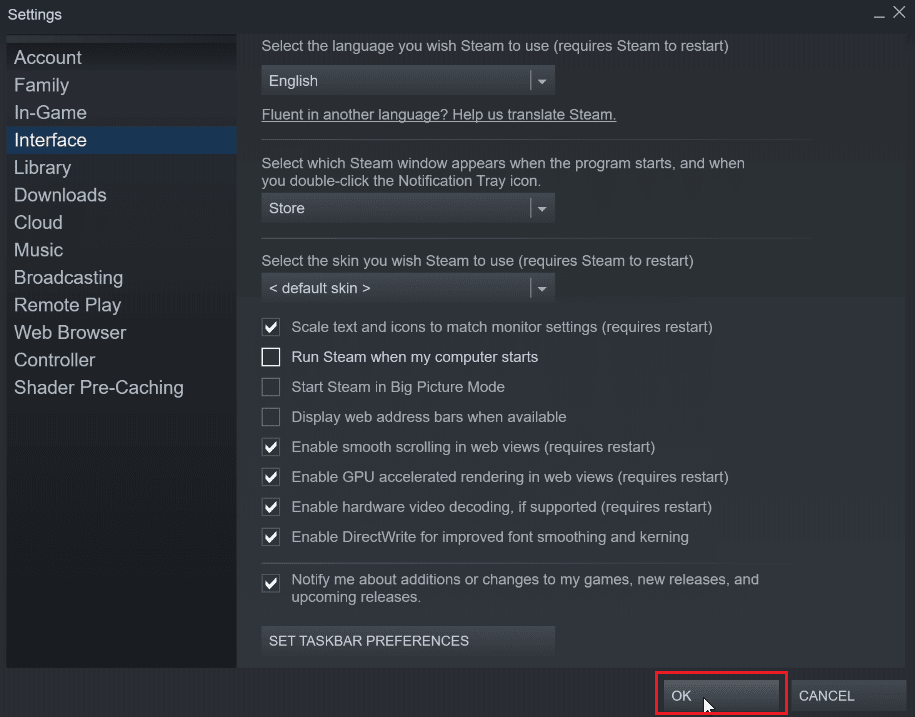
Метод 6: Ручне відключення автоматичного оновлення
Цей метод передбачає зміну параметрів конфігурації Steam для відключення автоматичних оновлень.
Варіант I: Через властивості Steam
Хоча немає можливості повністю вимкнути автоматичне оновлення, можна вручну відключити його, додавши спеціальні атрибути у властивостях клієнта Steam.
1. Клацніть правою кнопкою миші ярлик Steam на робочому столі та виберіть “Властивості”.
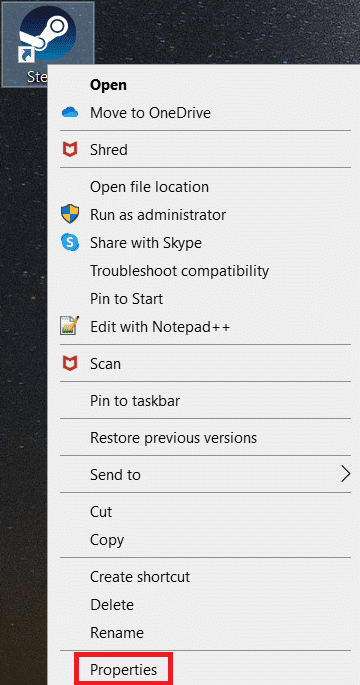
2. У полі “Об’єкт” додайте наступні атрибути в кінець шляху:
-noverifyfiles -nobootstrapupdate -skipinitialbootstrap -norepairfiles –overridepackageurl
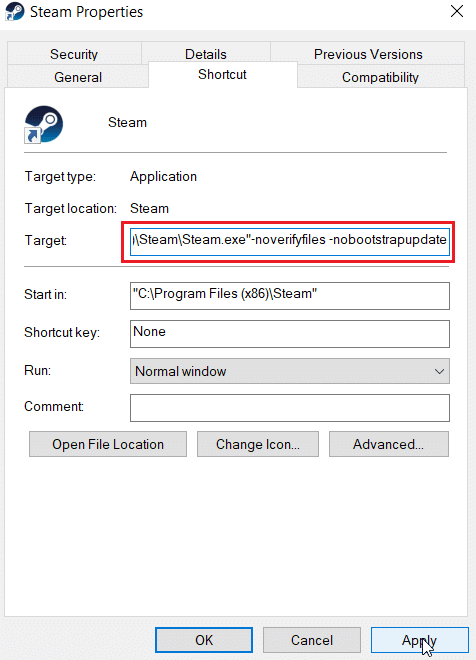
3. Натисніть “Застосувати”, а потім “OK”.
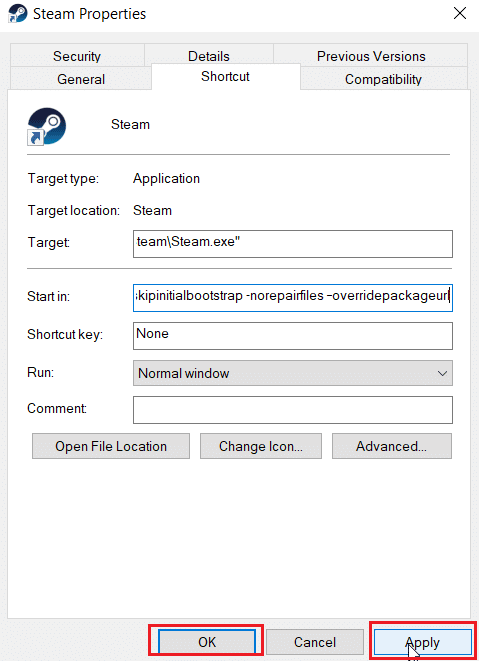
Варіант II: Створення файлу конфігурації Steam
Ви можете вимкнути автоматичне оновлення, створивши спеціальний файл конфігурації у Notepad++.
1. Натисніть клавішу Windows, введіть Notepad++ та виберіть “Відкрити”.
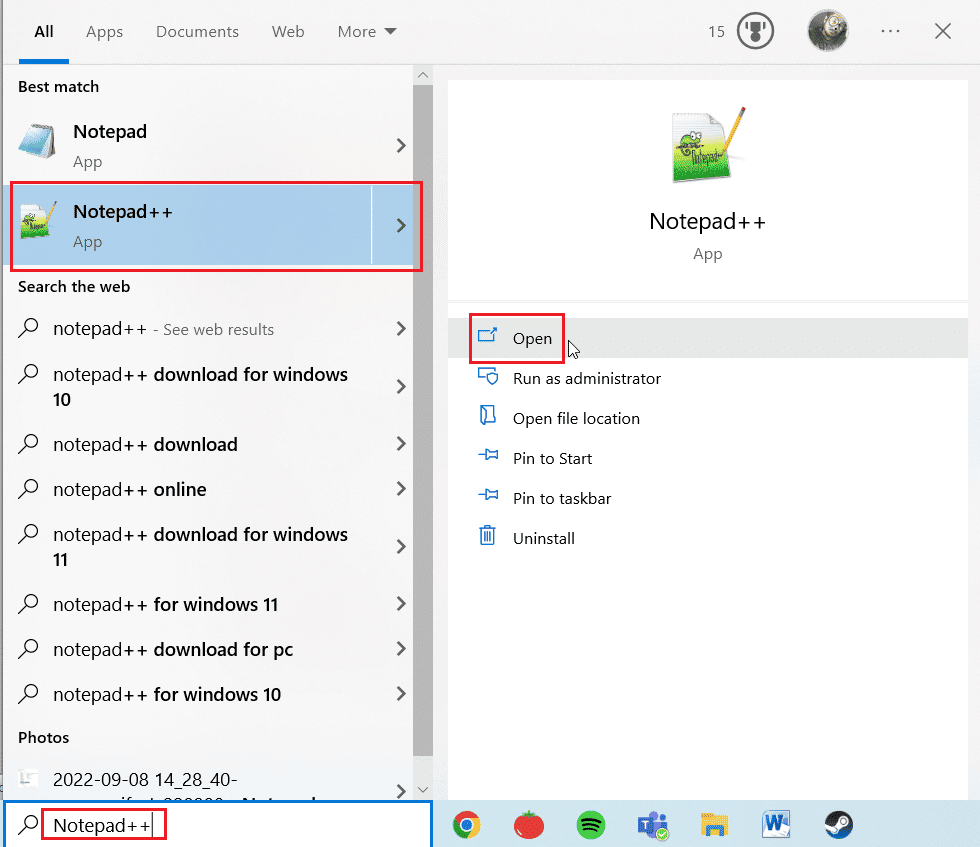
2. Скопіюйте та вставте в Notepad++ наступний рядок:
BootStrapperInhibitAll=Enable
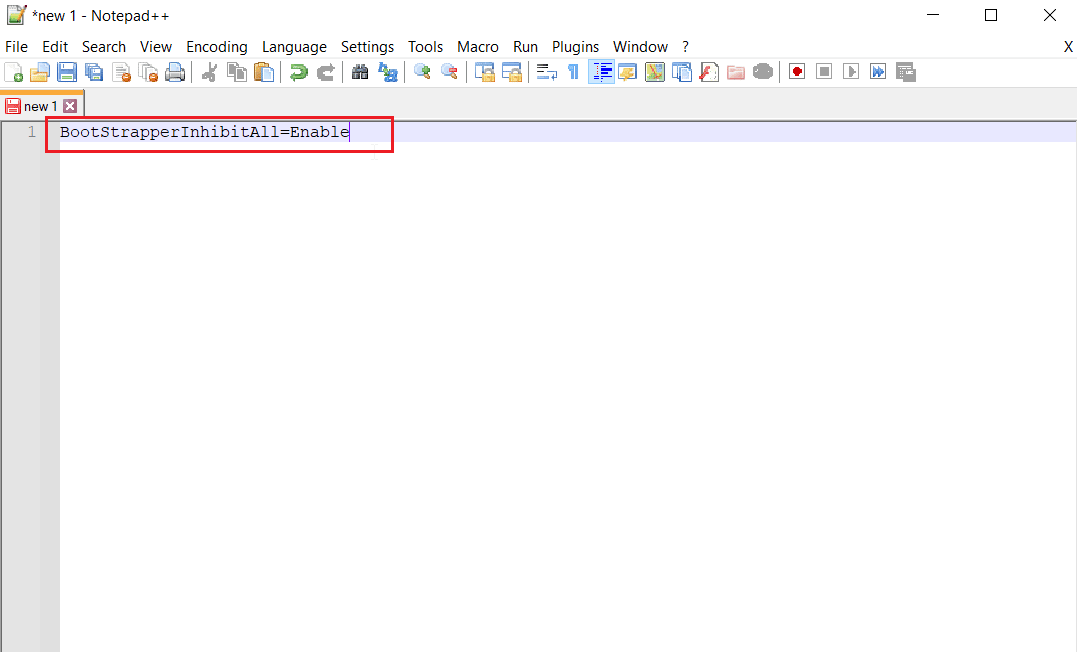
3. Виберіть “Файл”, а потім “Зберегти як”.
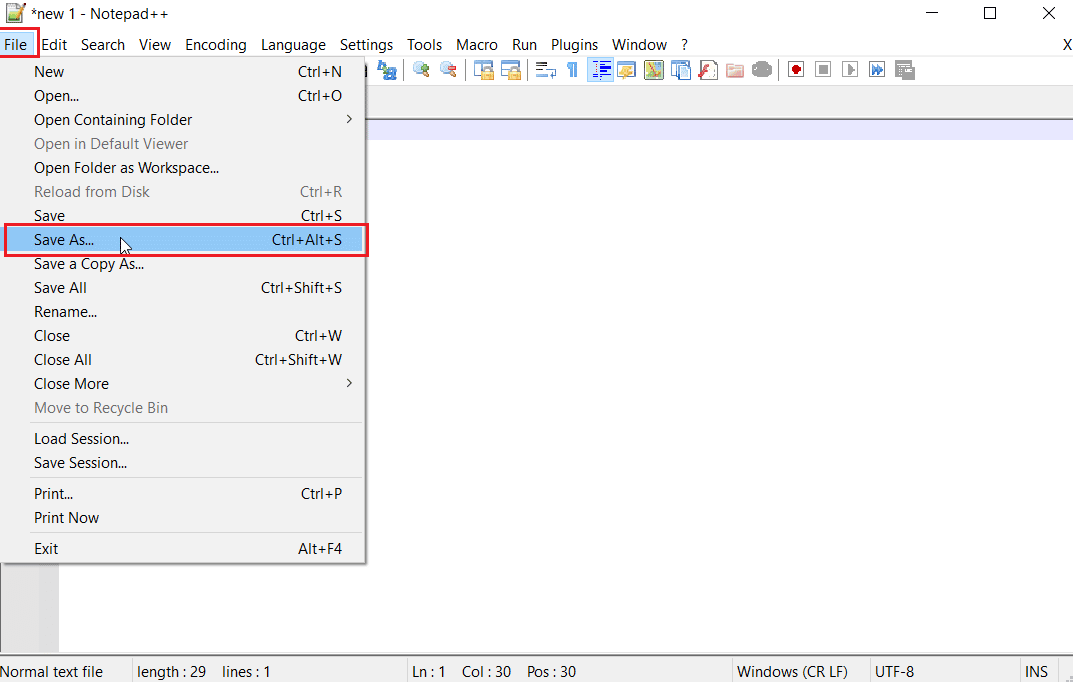
4. У вікні “Зберегти як” виберіть “Усі типи” та в полі “Ім’я файлу” введіть Steam.cfg.
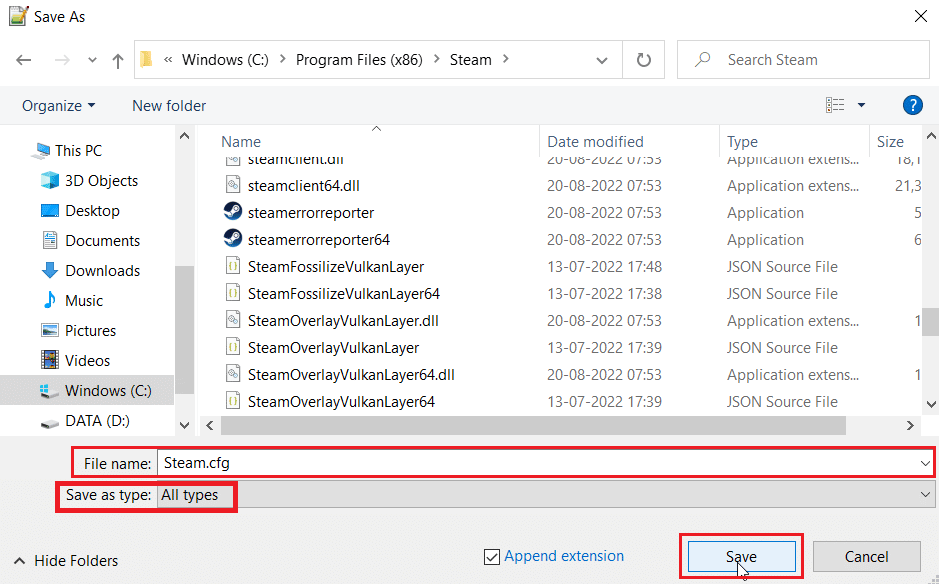
5. Натисніть “Зберегти”.
Варіант III: Зміна AppManifest
Файл Appmanifest містить інформацію про клієнт Steam. Він знаходиться у папці встановлення Steam. Редагувати цей файл не рекомендується, оскільки це може призвести до некоректної роботи клієнта, тому будьте уважні.
1. Відкрийте “Провідник файлів”, натиснувши одночасно клавіші Windows + E.
2. Перейдіть до папки Steamapps, яка зазвичай розташована за шляхом:
C:Program Files (x86)Steamsteamapps
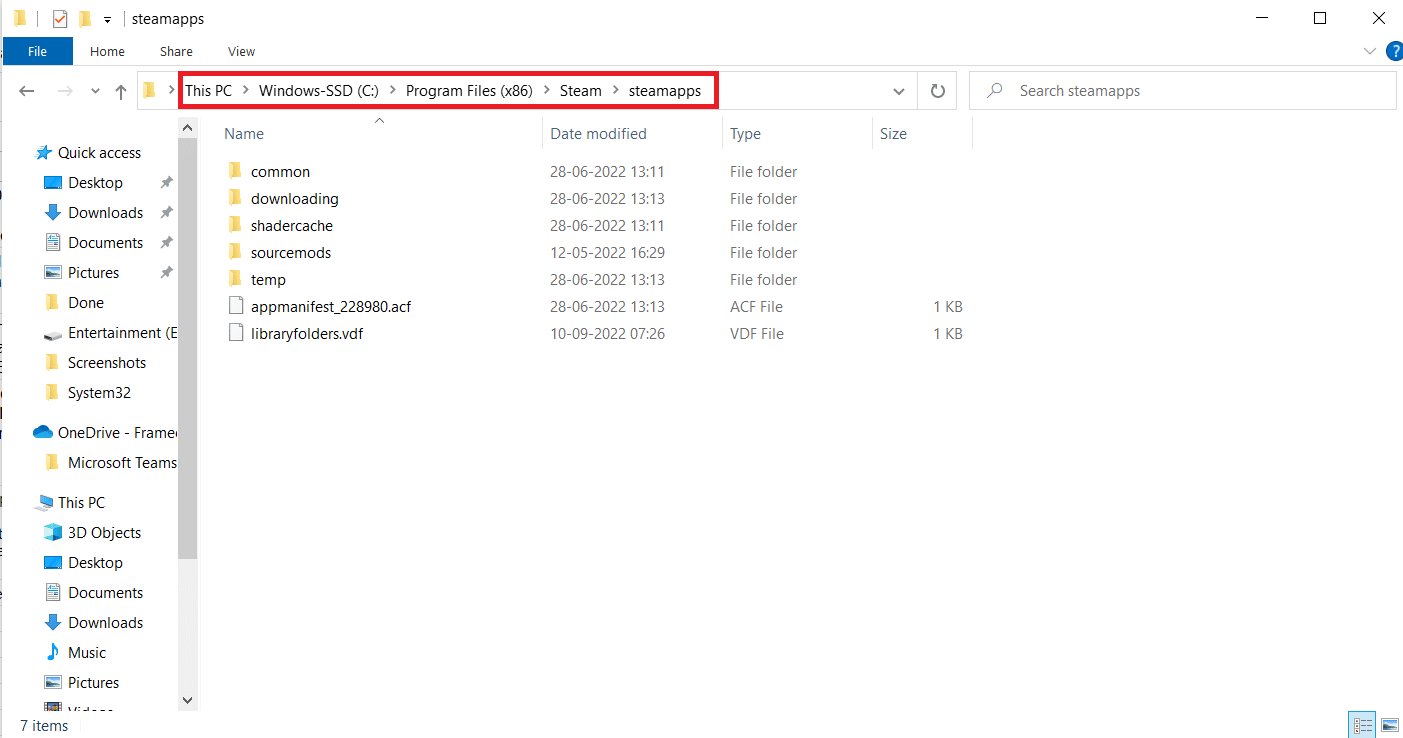
3. Знайдіть файл appmanifest.acf і клацніть його правою кнопкою миші.
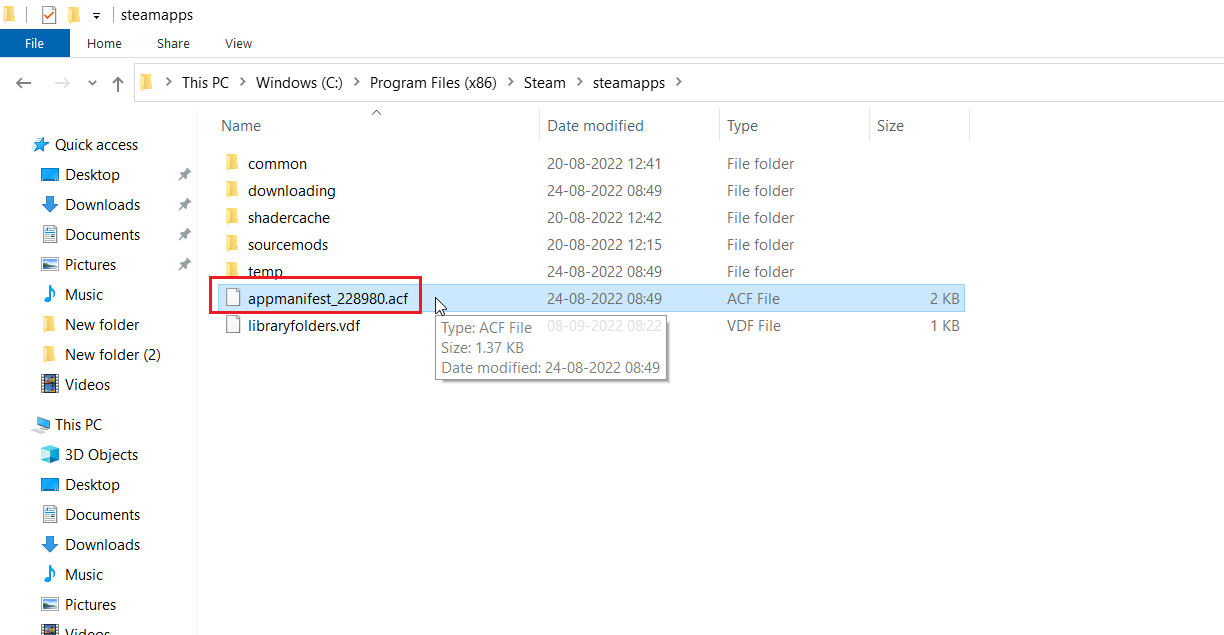
4. Оберіть “Редагувати за допомогою Notepad++”.
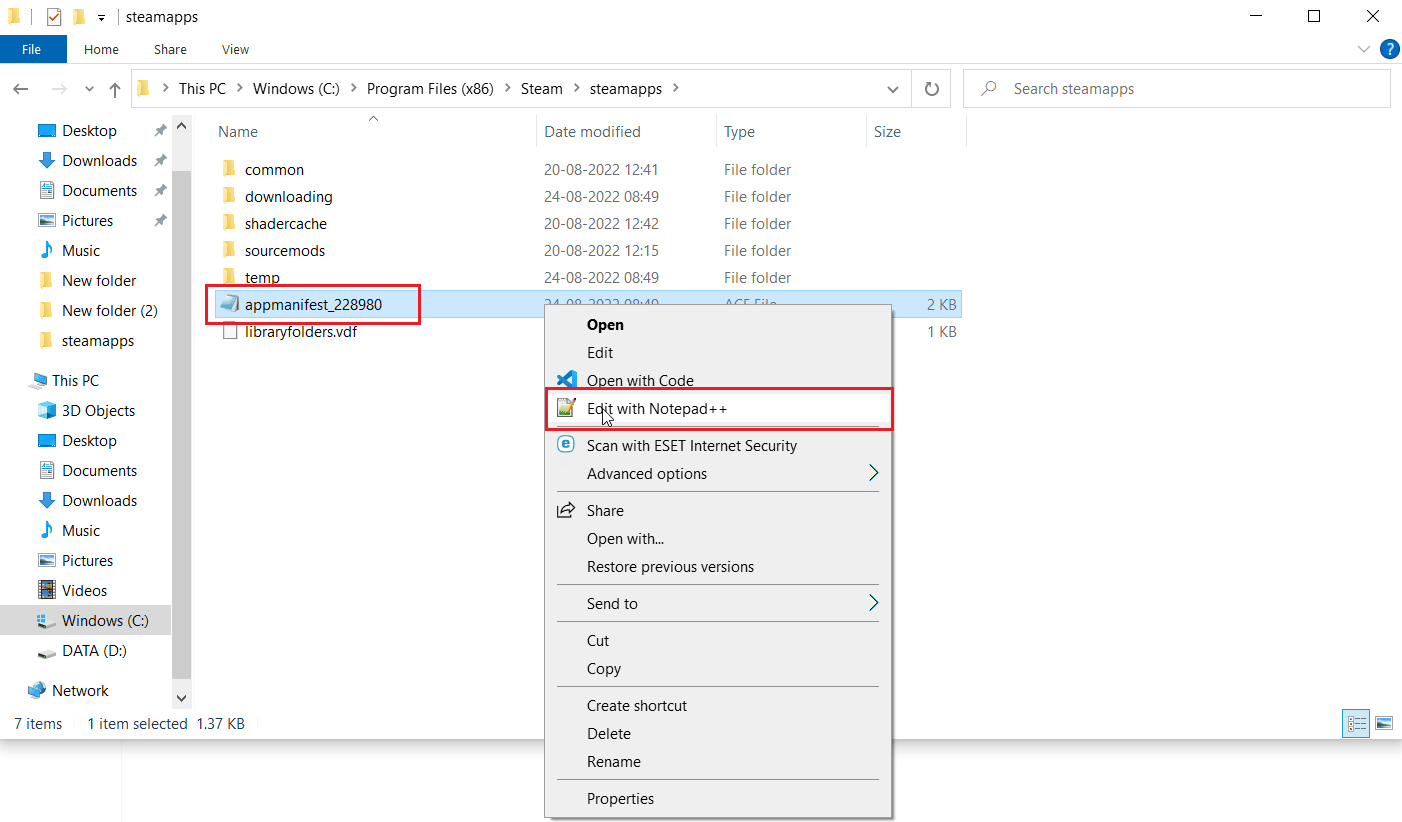
5. У файлі знайдіть параметр Autoupdatebehavior. За замовчуванням його значення дорівнює 0, якщо автоматичне оновлення увімкнено. Змініть його значення на 1.
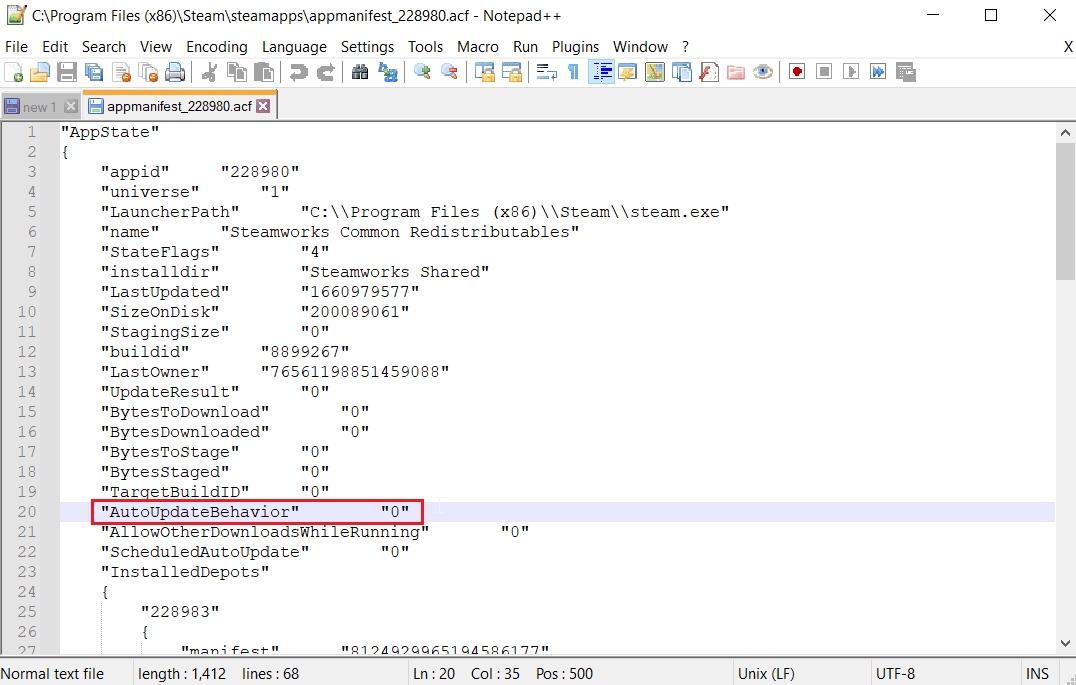
6. Збережіть зміни та закрийте файл. Це відключить автоматичне оновлення Steam.
Часті питання (FAQ)
Q1. Як зупинити оновлення клієнта Steam?
Відповідь: Ви можете вимкнути оновлення, створивши файл конфігурації або вручну змінивши відповідні налаштування. Детальніше про це ви можете дізнатися в статті вище.
Q2. Як зупинити оновлення окремої гри?
Відповідь: Для цього перейдіть на вкладку “Бібліотека”, клацніть правою кнопкою миші на потрібній грі та виберіть “Властивості…”. На вкладці “ОНОВЛЕННЯ” оберіть опцію “Оновлювати цю гру лише під час її запуску”. Докладні інструкції можна знайти в статті.
***
Сподіваємося, що вищезазначені інструкції допомогли вам навчитися відключати автоматичні оновлення Steam. Повідомте нам у коментарях, який з методів виявився для вас найефективнішим. Не соромтеся залишати свої питання та пропозиції у розділі коментарів.